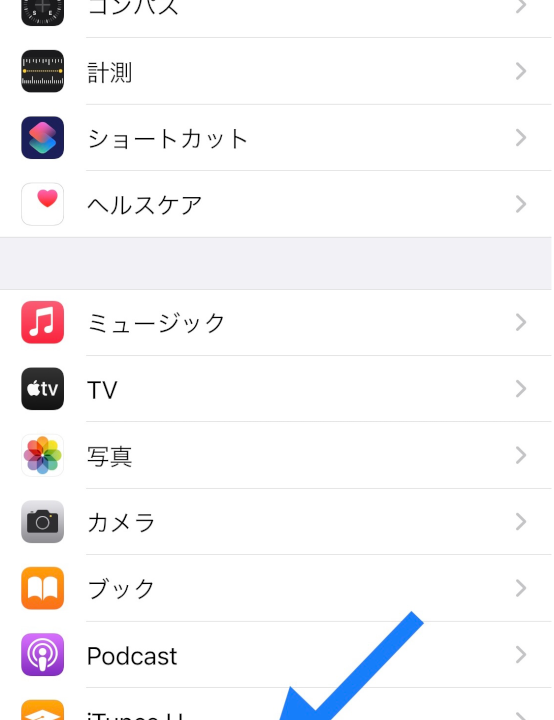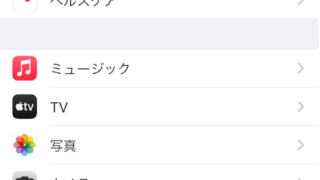動物が上から落ちてきて重ねていく。配信されたときから話題になった人気ゲーム。頭からいくか、しっぽにするか。不安定な位置に落としても感じるゾウの存在感。テクニックもさることながら運も必要なゲームですが、友達と対戦することもでき、ついつい熱中してプレイしてしまいますよね。これが全て無料で遊べるなんて、ブームになるのもわかります。機種変更をしても以前のレートや連勝数が消えないように、データの引き継ぎ手順をご紹介します。
h2 > a.entry-content,h2 > a {color:#fff;text-decoration: none}
機種を確認しましょう
どうぶつタワーバトルのアプリはiPhoneとAndroidに対応しています。しかし、引き継ぐ方法はGame CenterかGoogle Playを使用する方法のみですので、引き継ぎができるのはiPhoneからiPhoneへの機種変更、または、AndroidからAndroidへの機種変更の場合のみです。
iPhoneからAndroidへの機種変更やAndroidからiPhoneへの機種変更をする場合には、セーブデータの引き継ぎができませんので、ご注意ください。
h2 > a.entry-content,h2 > a {color:#fff;text-decoration: none}
iPhoneでの引き継ぎ方法
Game Centerをオンにする
iPhoneの設定アプリを開く。下にスクロールし、Game Centerをタップ。

Game Centerの右の丸をタップし、サインインをしてオンにします。

アプリと連携する
『どうぶつタワーバトル』のアプリを開く。タイトル画面の左下の「設定」をタップ。

自動的に連携され、Game Centerのアカウント名が表示されます。Game Centerのアイコンをタップし、自分のデータを確認しましょう。機種変更する前の準備はこれで完了です。

新しいiPhoneでログイン
準備と同じように、新しいiPhoneの設定アプリからGame Centerをオンにする。
『どうぶつタワーバトル』をインストールし、アプリを開く。自動的に連携しますが、設定を開いて確認しましょう。

自分のデータが確認できたら、連携とデータの引き継ぎが完了しています。

h2 > a.entry-content,h2 > a {color:#fff;text-decoration: none}
Androidでの引き継ぎ方法
機種変更をする前に
アプリ内の設定からGoogle Playと連携します。
新しいAndroid端末からログイン
新しい端末で『どうぶつタワーバトル』をインストールし、設定からGoogle Playと連携しましょう。
h2 > a.entry-content,h2 > a {color:#fff;text-decoration: none}
うまくいかないときは
もし引き継ぎがうまくいかないときは、お問い合わせからメールを送ってみましょう。
タイトル画面、左下の「設定」をタップ。
右下の「Plivacy Policy」グレーのボタンをタップ。

下までスクロールすると、メールアドレスが載っていますので、引き継ぎができないことを記入したメールを送信してみましょう。

h2 > a.entry-content,h2 > a {color:#fff;text-decoration: none}
引き継ぎが可能な端末かご確認を!
冒頭でも説明しましたが、iPhoneからAndroidへ機種変更・AndroidからiPhoneへ機種変更する場合にはデータを引き継ぐことができません。新しい機種がなにか確認しておきましょう。
Game CenterやGoogle Playは他のゲームアプリにも対応していて、セーブデータのバックアップを保存しておくことも復元することもできますので、活用することをオススメします。
新しい端末でもどうぶつタワーバトルを楽しみましょう!
Source: app